Si quieres hacer que una imagen destaque, usar un genial efecto de salida para hacer que la cabeza de una persona sobresalga del marco es una excelente idea. Tal vez pienses que es difícil para los principiantes crear este efecto, sin embargo, el proceso de creación del efecto de salida es más fácil de lo que piensas. Te mostraremos cómo crear el efecto de salida en Canva y FlexClip respectivamente.
Contenido:
Bono: Plantillas de video/imagen gratuitas y personalizables




Parte 1 Herramienta de edición de imágenes potente para crear efecto de salida - Canva
Canva es una herramienta de diseño gráfico increíble que posee diversos recursos. Te permite crear fácilmente efectos de salida de retrato utilizando tus fotos. Además, el creador de videos de Canva puede integrarse con otras herramientas de diseño gráfico de Canva. Eso significa que, si has creado algunas herramientas de diseño gráfico anteriormente, puedes agregarlas directamente a tu video. Y también puedes añadir toneladas de elementos sorprendentes a tu video.
Sin embargo, la desventaja de Canva es que le faltan gráficos en movimiento o efectos 3D, lo que trae menos posibilidades a la creación de tus imágenes/videos. Además, carece de algunas herramientas de IA comunes, como el texto a voz, entre otras.
Y si aún deseas usarlo para crear el efecto de salida para tu imagen, ¡puedes revisar este tutorial en video a continuación para aprender cómo crearlo!
Parte 2 Herramienta de edición de imágenes/video potente para crear efecto de salida - FlexClip
FlexClip, con sus versátiles características de edición de imágenes/video, puede ser tu mejor opción para crear el efecto de salida con tus fotos. Con este claro tutorial sobre cómo crear el efecto de salida, tendrás control total sobre él, como ajustar la posición, el tamaño y la forma de tus fotos. Y podrás explorar las infinitas posibilidades que harán que tu imagen sea única. Además, también ofrece muchas potentes funciones de edición de imágenes con IA, como Restauración de Fotos Antiguas con IA, Generador de Imagen a Imagen con IA, entre otras.
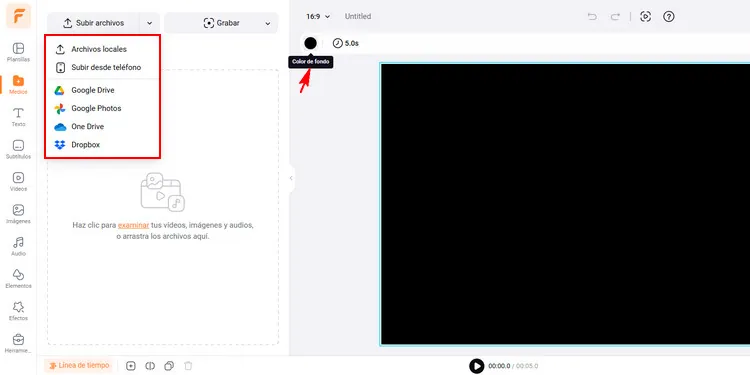
Sube tu imagen - FlexClip
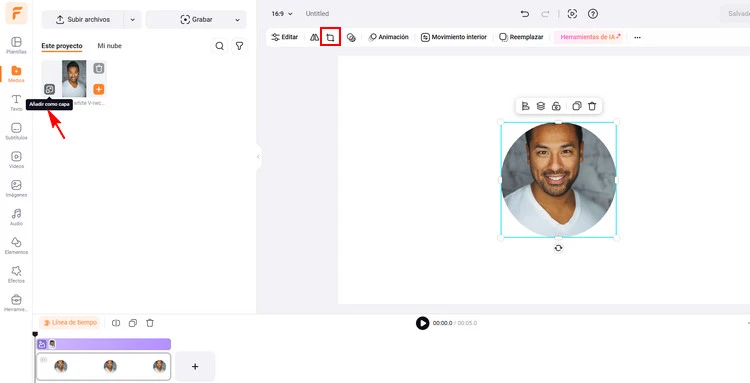
Agregar imagen como capa - FlexClip
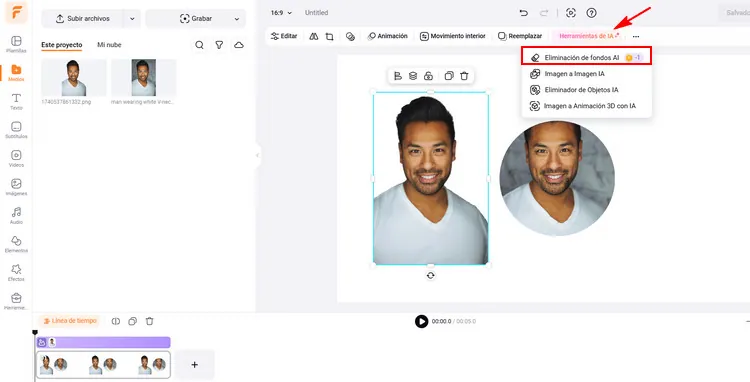
Eliminar fondo - FlexClip
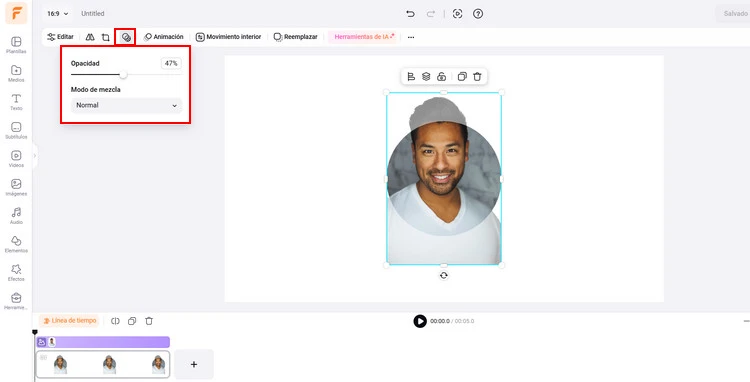
Ajustar la opacidad - FlexClip
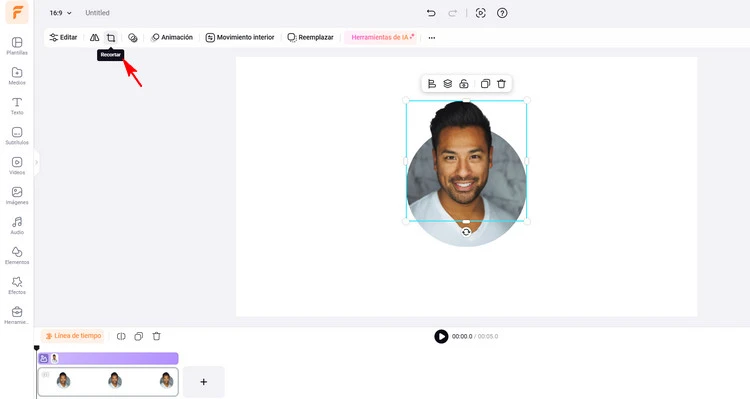
Ajustar la imagen superpuesta - FlexClip
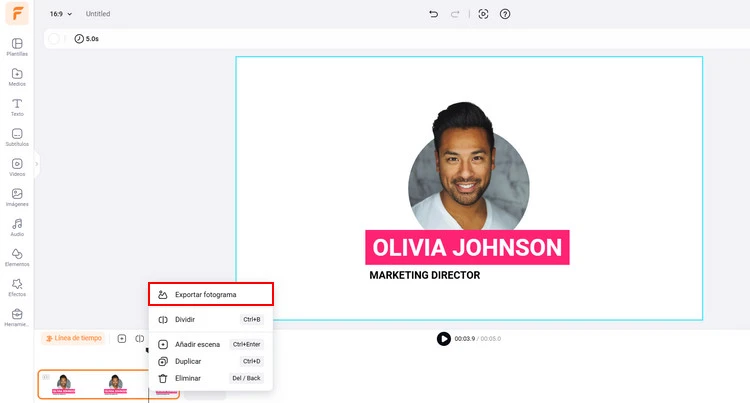
Descarga tu imagen con efecto de salida - FlexClip
Conclusión
Espero que hayas encontrado tus respuestas a través de este artículo sobre cómo crear un efecto de salida para tus fotos. Afortunadamente, con la ayuda de FlexClip, crear un efecto de salida de retrato se ha vuelto más fácil que nunca. ¡Pruébalo!


